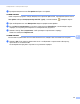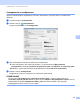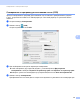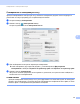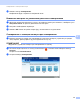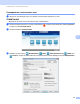User's Guide
Table Of Contents
- Руководство пользователя ADS-2400N, ADS-2800W, ADS-3000N, ADS-3600W
- Контактные данные Brother
- Руководства пользователя: где их найти?
- Начало работы
- Доступные функции
- Оглавление
- 1 Общая информация
- Использование руководства
- Общий обзор устройства
- Обзор панели управления (ADS-2400N, ADS-3000N)
- Обзор панели управления (ADS-2800W, ADS-3600W)
- Настройка ярлыков (ADS-2800W, ADS-3600W)
- Доступ к программе Brother Utilities (для Windows®)
- Общие настройки (ADS-2400N, ADS-3000N)
- Общие настройки (ADS-2800W, ADS-3600W)
- Блокировка настроек (ADS-2800W, ADS-3600W)
- Защитная блокировка функций 3.0 (ADS-2800W, ADS-3600W)
- Перед использованием защитной блокировки функций 3.0
- Включение и выключение защитной блокировки функций
- Настройка защитной блокировки функций 3.0 с помощью системы управления через веб-интерфейс
- Настройка проверки подлинности пользователей по карте (для ADS-3600W)
- Настройка и изменение режима «Для всех»
- Переключение пользователей
- Аутентификация Active Directory (ADS-2800W, ADS-3600W)
- Аутентификация по протоколу LDAP (ADS-2800W, ADS-3600W)
- 2 Характеристики документов
- 3 Подготовка к сканированию
- 4 Подготовка сети к сканированию с использованием компьютера
- 5 Перед началом сканирования
- 6 Сканирование с помощью компьютера
- Изменение пользовательского интерфейса утилиты ControlCenter4 (для Windows®)
- Сканирование в стандартном режиме ControlCenter4 (для Windows®)
- Сканирование в расширенном режиме ControlCenter4 (для Windows®)
- Обычное сканирование
- Сканирование в изображение
- Сканирование в программу распознавания текста (OCR)
- Сканирование в электронную почту
- Сканирование в файл
- Изменение настроек по умолчанию для кнопок сканирования
- Сканирование с помощью конверта для сканирования
- Сканирование пластиковых карт
- Сканирование документов в папку SharePoint
- Создание пользовательской вкладки (в расширенном режиме утилиты ControlCenter4) (для Windows®)
- Изменение настроек сканирования (ControlCenter4) (для Windows®)
- Сканирование с помощью приложения Brother iPrint&Scan (Mac)
- Сканирование с помощью Nuance™ PaperPort™ 14SE или других приложений Windows®
- Использование приложения ABBYY FineReader
- Сканирование с помощью приложений TWAIN (для Macintosh)
- Сканирование с помощью программы «Захват изображений» от Apple (драйвер ICA)
- 7 Сканирование с помощью панели управления
- Сохранение отсканированных документов на компьютере в стандартном режиме
- Сохранение отсканированных документов на компьютере в расширенном режиме
- Сохранение отсканированных документов на USB-накопителе
- Сканирование документов на FTP-сервер
- Сканирование документов на SFTP-сервер
- Сканирование документов в общую или сетевую папку (для Windows®)
- Сканирование документов в папку SharePoint
- Сканирование с помощью веб-служб (для Windows Vista®, Windows® 7, Windows® 8, Windows® 8.1 и Windows® 10)
- Отправка отсканированных документов непосредственно на адрес электронной почты (ADS-2800W, ADS-3600W)
- Настройка адресной книги (ADS-2800W, ADS-3600W)
- Передача отсканированных документов в Интернет (ADS-2800W, ADS-3600W)
- Изменение настроек сканирования на компьютер (для Windows®)
- Дополнительные параметры сканирования с помощью сенсорного дисплея (ADS-2800W, ADS-3600W)
- 8 Управление устройством с компьютера
- 9 Текущее обслуживание
- Очистка наружной поверхности устройства
- Очистка сканера и роликов
- Замена расходных материалов
- Наименования, артикулы и сроки службы компонентов
- Проверка цикла замены расходных материалов (ADS-2400N, ADS-3000N)
- Проверка цикла замены расходных материалов (ADS-2800W, ADS-3600W)
- Замена ролика захвата бумаги
- Замена реверсивного ролика
- Сброс счетчиков сканирования
- Сброс счетчиков сканирования (ADS-2800W, ADS-3600W)
- Упаковка и транспортировка устройства
- 10 Устранение неисправностей
- Общие сведения
- Определение проблемы
- Сообщения об ошибках и необходимости обслуживания
- Неполадки в работе устройства и программного обеспечения
- Сведения об устройстве
- Проверка серийного номера (ADS-2400N, ADS-3000N)
- Проверка серийного номера (ADS-2800W, ADS-3600W)
- Включение и отключение беспроводной сети (ADS-2800W, ADS-3600W)
- Включение и отключение проводной сети
- Включение и отключение интерфейса USB
- Функции сброса настроек
- Сброс настроек устройства (ADS-2400N, ADS-3000N)
- Сброс настроек устройства (ADS-2800W, ADS-3600W)
- А Характеристики
- Б Приложение
- В Алфавитный указатель
Сканирование с помощью компьютера
87
6
Сканирование в расширенном режиме ControlCenter4
(для Windows
®
) 6
В расширенном режиме доступны пять функций сканирования: Изображение, OCR, Электронная
почта, Файл и Печать.
В этом разделе кратко описана вкладка Сканирование. Чтобы узнать подробнее о каждой функции,
нажмите кнопку (Справка).
Обычное сканирование 6
1 Откройте вкладку Сканирование.
2 Выполните одно из указанных ниже действий.
Нажмите кнопку (Изображение).
В раскрывающемся списке выберите приложение и нажмите кнопку Сканирование.
Изображение откроется в выбранном приложении.
Нажмите кнопку (OCR).
Настройте параметры распознавания текста и нажмите кнопку Сканирование.
Документ с преобразованными текстовыми данными откроется в выбранном приложении.
Нажмите кнопку (Электронная почта).
Настройте параметры
вложенного файла и нажмите кнопку Сканирование.
В используемой по умолчанию почтовой программе откроется новое сообщение с вложенным
в него изображением.
Нажмите кнопку (Файл).
Выберите Место сканирования и настройте другие параметры. Нажмите кнопку
Сканирование.
Изображение сохранится в выбранной папке.
Нажмите кнопку (Печать).
В раскрывающемся списке выберите принтер, настройте его параметры и
нажмите кнопку
Сканирование.
Отсканированный документ распечатается.
ПРИМЕЧАНИЕ
(Для кнопок Изображение и OCR)
Если на компьютере установлено приложение Evernote, его можно выбрать в раскрывающемся
списке и нажать ОК, чтобы передать отсканированные данные прямо в Evernote.